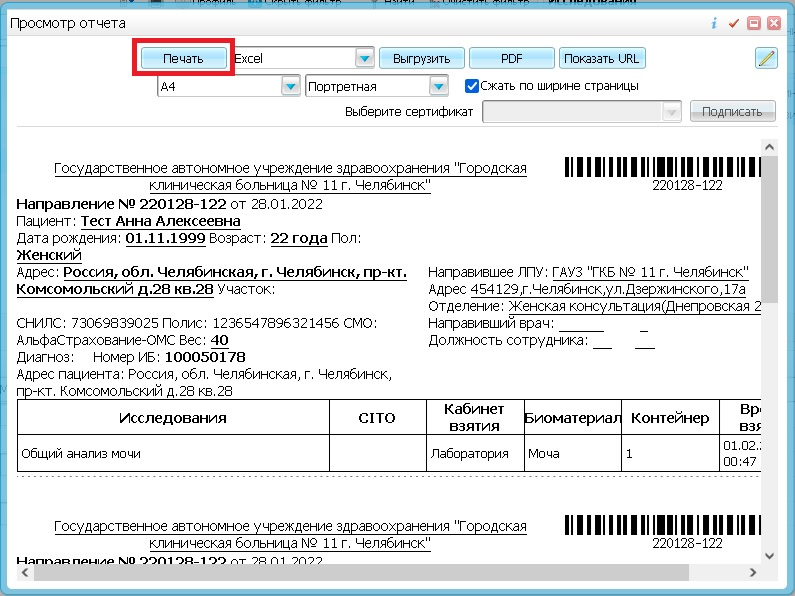Для направления пациента с приёма через дневник, нажимаем слева от фамилии левой кнопкой мыши (ЛКМ)
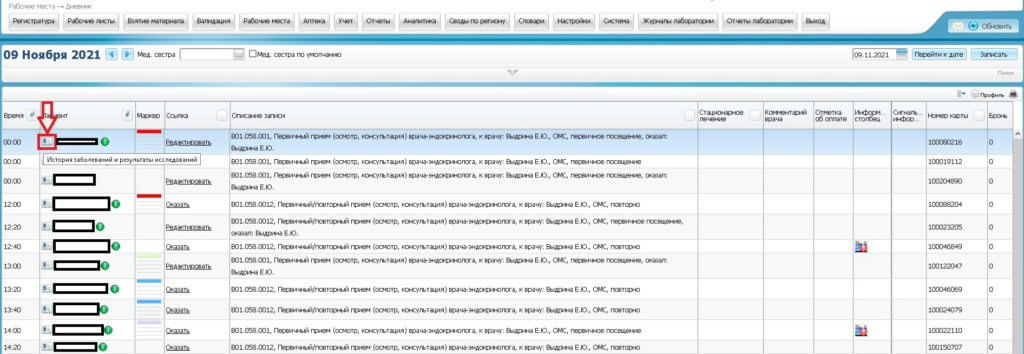
Переходим во вторую вкладку Результаты исследований, затем выбираем ниже Направление в лабораторию
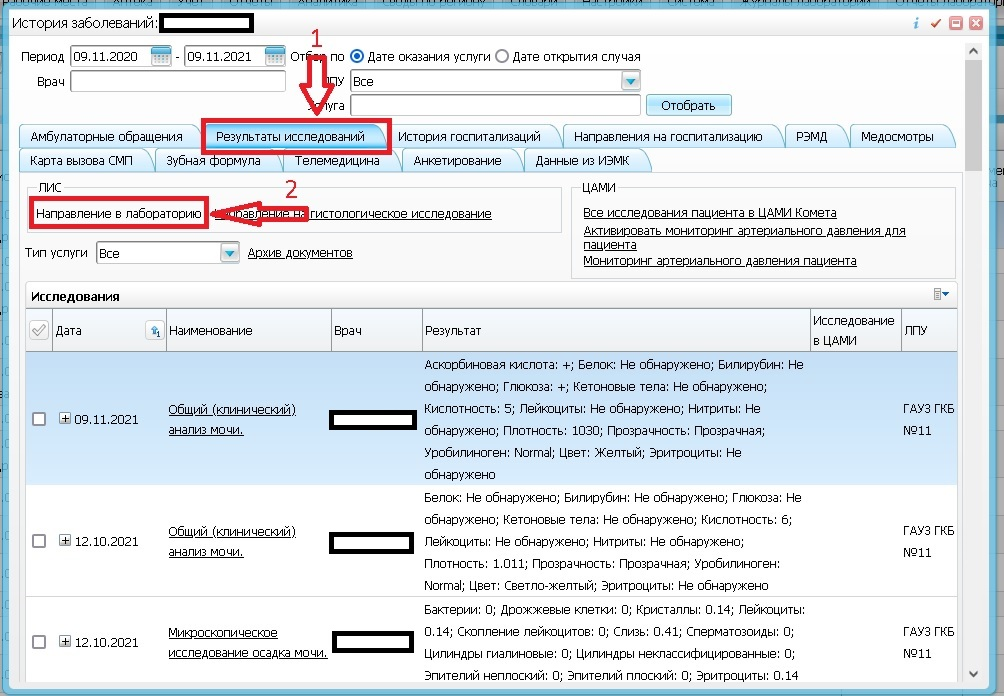
Открывается окно заказ исследований, выбираем Анализы, в поле наименование набираем название нужных анализов
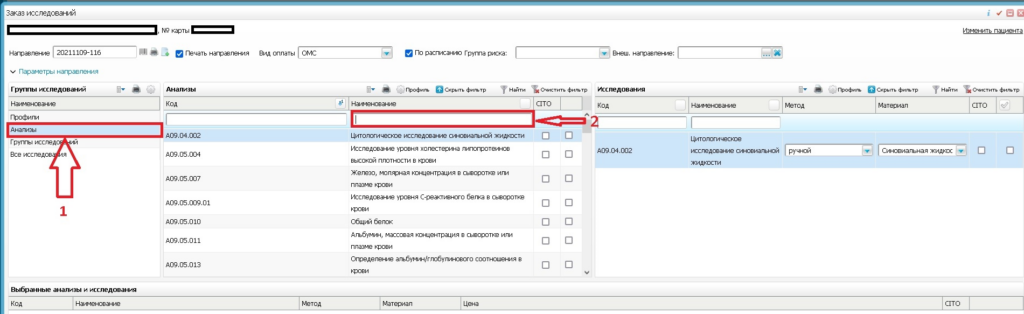
Нажимаем левой кнопкой мыши до появления галочек напротив анализов, выбранные анализы отображаются в нижнем поле Выбранные анализы и исследования
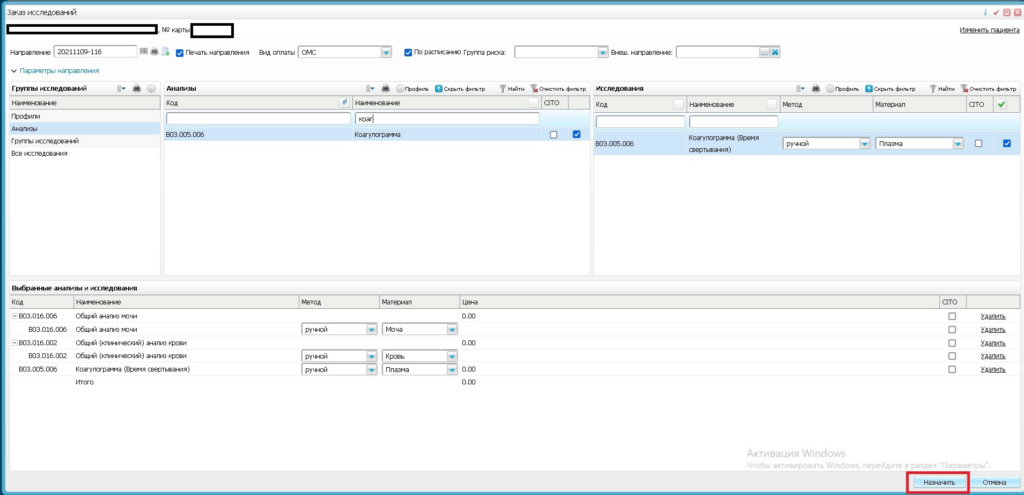
Для поиска нужного анализа в наименовании набираем например, общий, если нужного анализа нет в списке, в начале фразы ставим знак % (он означает поиск во всем наименовании, не только в начале названия анализа)
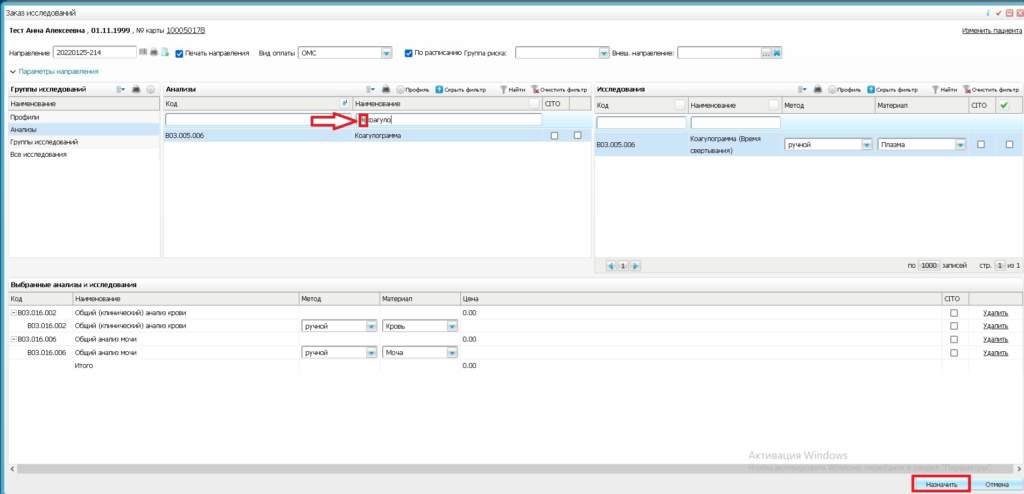
После назначения выбранных анализов нажимаем в правом нижнем углу кнопку Назначить.
Открывается окно Подбор времени записи на услугу, проверяем в какие процедурные кабинеты назначаем анализы, через три точки. Выбираем Лаборатория
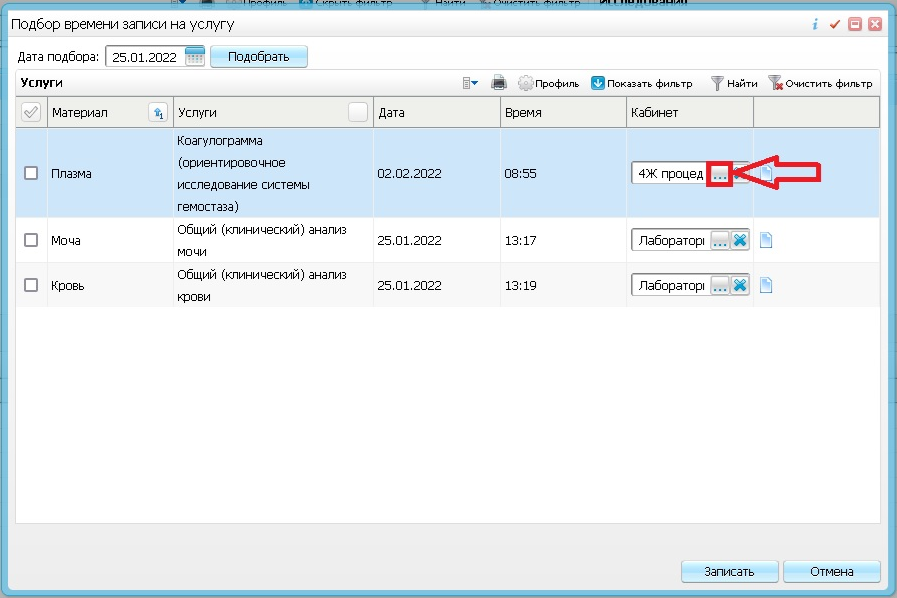
Выбираем из списка нужный кабинет и нажимаем ОК.
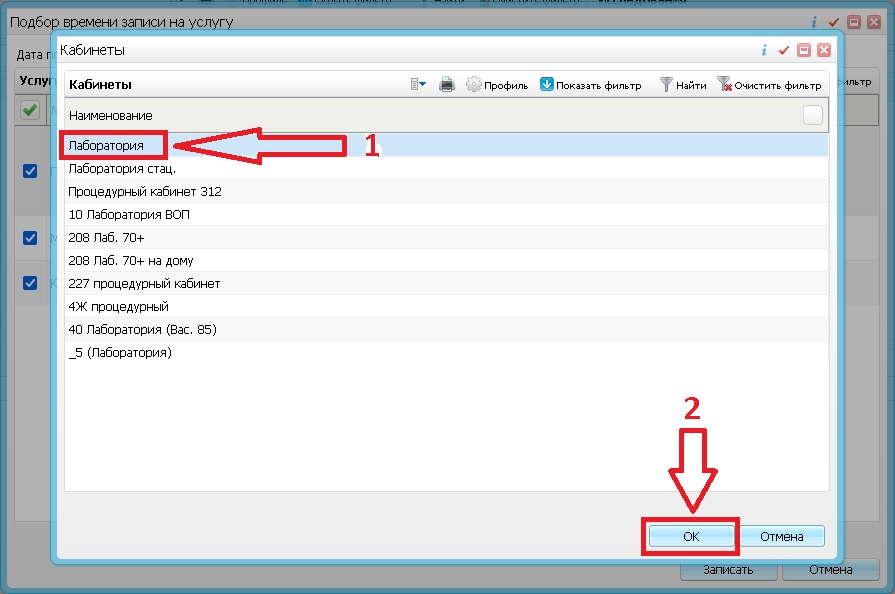
В поле дата подбора выставляем дату, затем галочку, проверяем, что около каждого анализа появилась галочка и нажимаем Подобрать
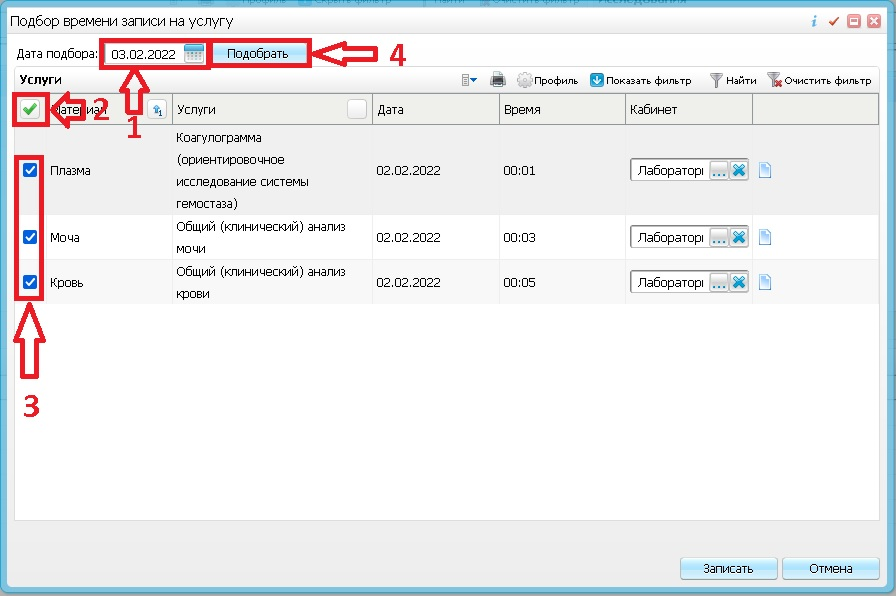
Когда время выбрано, нажимаем в правом нижнем углу Записать
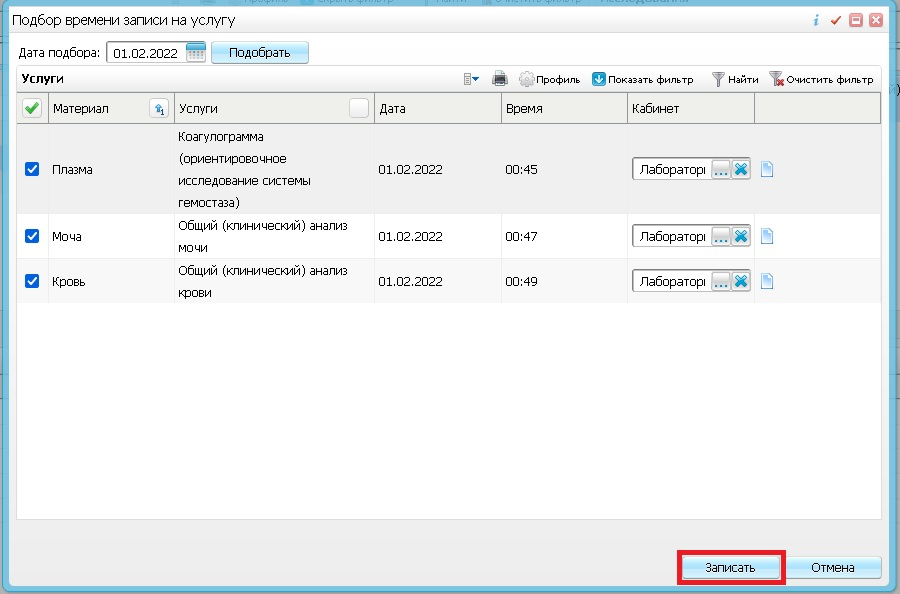
Появляется окно Просмотр отчета, нажимаем Печать